Résumé : Lors du passage d'un Samsung/iPhone au nouveau Google Pixel 8/pro, il est essentiel d'assurer un processus de transfert fluide. Ce guide vous aidera à transférer en toute transparence vos précieuses données vers votre nouveau téléphone, vous permettant de continuer sans interruption.

À une époque où la technologie joue un rôle important dans nos vies, nos données numériques sont plus importantes que jamais. Si vous passez d'un téléphone Samsung/iPhone au nouveau Google Pixel 8/pro, il est essentiel de vous assurer que toutes vos précieuses données vous accompagnent. Ce guide vous présentera les meilleures méthodes pour un transfert de données fluide afin que vous puissiez commencer à utiliser votre nouveau téléphone sans perdre de temps.
Lignes directrices pour les articles
- Reconnaître l'importance d'un transfert de données fluide
- Rassembler les nécessités avant le déménagement
- Partie 1 : Transférer des données de Samsung/iPhone vers Google Pixel 8 avec Mobile Transfer
- Partie 2 : Déplacer les données Samsung/iPhone vers le Pixel 8 via la sauvegarde Google Drive
- Partie 3 : Migrer les données vers le Pixel 8 avec Google Account Sync
- Partie 4 : Synchroniser les données Samsung/iPhone avec Pixel avec le transfert de données par câble
Reconnaître l'importance d'un transfert de données fluide
Le transfert de données est une partie cruciale du processus de remplacement d’équipement. Cela inclut la migration de vos données personnelles, telles que les contacts, les messages, les photos et les applications, de votre ancien appareil vers votre nouvel appareil. Le défi ne réside pas seulement dans le transfert lui-même, mais également dans sa réalisation sans perte de données ni sacrifice de la confidentialité. Voyons comment y parvenir de manière parfaite. À l’ère moderne où les progrès technologiques sont rapides, le remplacement des équipements fait désormais partie de notre vie quotidienne. Lors du remplacement d’un nouvel équipement, la transmission des données est un problème qui ne peut être ignoré.
Rassembler les nécessités avant le déménagement
Avant de procéder à la migration, certains préparatifs doivent être effectués. Tout d’abord, assurez-vous que les deux appareils sont complètement chargés et que leurs données sont sauvegardées. Deuxièmement, connectez votre appareil à un réseau Wi-Fi fiable pour éviter les interruptions inutiles pendant le processus de migration. De plus, il est recommandé de désactiver le mode avion de votre téléphone avant la migration, car le mode avion peut entraîner une perte de données pendant le processus de transfert. Enfin, si possible, il est recommandé d'activer le pare-feu de l'ordinateur pendant le processus de migration pour plus de sécurité.
Partie 1 : Transférer des données de Samsung/iPhone vers Google Pixel 8 avec Mobile Transfer
Les options de transfert local peuvent être limitées en termes de couverture de données. Dans de tels cas, Mobile Transfer , un logiciel tiers, peut fournir une solution de transfert de données complète et efficace pour différents types de fichiers, notamment le texte, les images, l'audio, la vidéo, etc. Il propose également des fonctionnalités supplémentaires telles que la sauvegarde automatique, le cryptage des fichiers et le contrôle de la vitesse de transfert pour un transfert de données sécurisé.
Suivez les guides suivants pour déplacer les données vers le pixel 8 :
Étape 1 : Commencez par télécharger et installer Mobile Transfer sur votre ordinateur. Une fois installé, ouvrez l'application.

Étape 2 : Ensuite, connectez votre Samsung/iPhone et votre Pixel 8 à l'ordinateur à l'aide de câbles USB.
Étape 3 : Dans l'application Mobile Transfer, accédez au module « Phone Transfer ». À partir de là, choisissez l'appareil source (Samsung) et l'appareil de destination (Pixel).

Étape 4 : Après avoir sélectionné les appareils, vous pouvez ensuite spécifier les données que vous souhaitez transférer, telles que des contacts, des messages, des photos, etc. Une fois que vous avez fait vos sélections, cliquez simplement sur le bouton « Démarrer » pour lancer le processus de transfert.

Connexe : Récupérer les données perdues sur Google Pixel
Partie 2 : Déplacer les données Samsung/iPhone vers le Pixel 8 via la sauvegarde Google Drive
Google Drive fournit une solution de sauvegarde puissante pour les appareils Samsung. En stockant vos données Samsung dans le cloud, vous pouvez facilement les restaurer sur votre appareil Pixel 8. Sauvegardez simplement vos données Samsung sur Google Drive et synchronisez-les avec votre Pixel à l'aide de votre compte Google pour garantir que vos fichiers importants sont toujours protégés et accessibles, même en cas de suppression accidentelle ou de perte de données. Google Drive offre un moyen sûr et sécurisé de stocker vos données Samsung.
Étapes pour transférer des données avec le transfert mobile :
- Tout d'abord, sur votre appareil Samsung, accédez à Paramètres, puis appuyez sur « Comptes et sauvegarde » et sélectionnez « Sauvegarde et restauration ».
- Ensuite, choisissez « Sauvegarder les données » et sélectionnez les éléments spécifiques que vous souhaitez sauvegarder, puis appuyez sur « Sauvegarder » pour démarrer le processus.
- Maintenant, sur votre téléphone Pixel, connectez-vous à votre compte Google.
- Pendant le processus de configuration, choisissez « Restaurer à partir d'une sauvegarde » et sélectionnez le fichier de sauvegarde approprié pour restaurer vos données sur votre appareil Pixel.
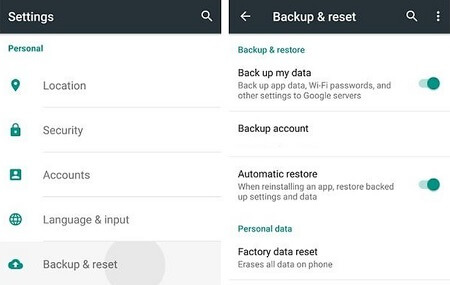
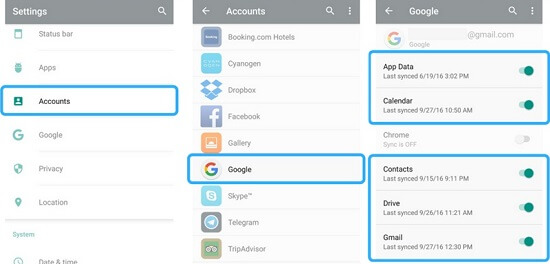
Partie 3 : Migrer les données vers le Pixel 8 avec Google Account Sync
Utilisez la fonction de synchronisation de votre compte Google pour synchroniser facilement les contacts, les événements du calendrier et d'autres données. Les comptes Google offrent une synchronisation pratique et pratique des données sur tous les appareils en quelques clics, garantissant un accès et des mises à jour faciles sans soucis de perte ou de duplication de données. Par conséquent, les comptes Google sont devenus essentiels pour la synchronisation des données, tant dans le cadre personnel que professionnel.
- Accédez aux paramètres de votre appareil Samsung, puis appuyez sur « Comptes » et sélectionnez « Google ».
- Choisissez le compte Google spécifique que vous souhaitez synchroniser et ajustez les bascules pour différents types de données tels que les contacts, le calendrier, etc.
- Sur votre appareil Pixel, connectez-vous au même compte Google et activez l'option de synchronisation pour garantir que vos données sont synchronisées sur tous les appareils.
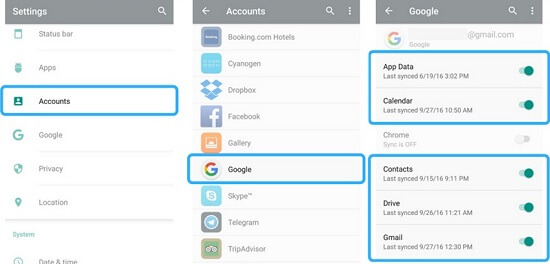
Partie 4 : Synchroniser les données Samsung/iPhone avec Pixel avec le transfert de données par câble
Pour un transfert de données direct, sécurisé et rapide, utilisez un câble USB et l'adaptateur Quick Switch fournis avec votre téléphone Pixel 8. Cette méthode garantit une connexion fiable et évite les vulnérabilités potentielles associées au Wi-Fi. L'adaptateur Quick Switch facilite la commutation transparente entre les appareils, garantissant un transfert de données efficace et sans interruption.
Étapes de transfert de données vers le pixel 8 avec transfert de données par câble :
- Reliez les deux téléphones à l'aide de l'adaptateur Quick Switch et du câble USB, établissant ainsi une connexion physique pour le transfert de données.
- Sur votre Pixel 8, suivez les instructions étape par étape à l'écran pour lancer le processus de transfert, en vous guidant à travers les étapes nécessaires.
- Choisissez les types de données spécifiques que vous souhaitez transférer et lancez le processus de transfert pour commencer à déplacer vos données sélectionnées.
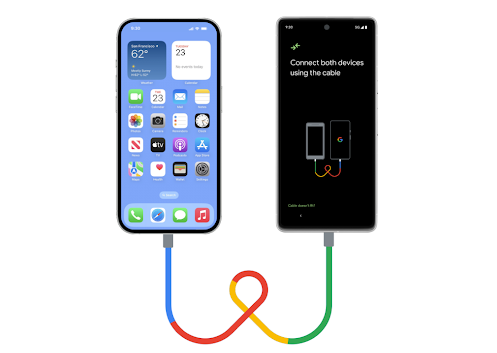
Conclusion
Transférer votre vie numérique d'un Samsung/iPhone vers un Google Pixel 8 peut être simple et sans souci. En gardant ces stratégies à l’esprit, vous pouvez sélectionner une méthode de transfert qui correspond à vos préférences, garantissant ainsi une transition transparente vers votre nouvel appareil. L'adoption de ces méthodes vous permet de profiter de votre nouveau Google Pixel avec toutes vos données importantes facilement accessibles, transférées de manière transparente depuis votre ancien appareil Samsung ou iPhone.





